excel表格的标题添加及删除
发布时间:2016-12-02 17:50
在Excel中录入好数据以后多数需要插入图表,而图表的标题是概括整个图表的内容,因此尤为重要,具体该如何添加标题和删除呢?下面是小编带来的关于excel表格的标题添加及删除,希望阅读过后对你有所启发!
excel表格的标题添加及删除:
标题添加及删除步骤1:打开Microsoft Office Excel 2007,输入基础数据,如下图所示,然后点击顶部菜单栏上的“插入”菜单,选择对应的图表类型,此处选择插入三维堆积柱形图,参见下图:

标题添加及删除步骤2:鼠标左键点击“选择数据”,然后拖动鼠标左键来选择对应的数据区域;

标题添加及删除步骤3:松开鼠标左键,即可生成如下所示图表,但该图表是没有标题信息的;


标题添加及删除步骤4:点击顶部菜单栏上的“布局”菜单,然后点击下方工具栏上的“图表标题”即可设置标题的位置,以及修改标题信息,参见下图所示:


标题添加及删除步骤5:根据自己需要修改标题信息后的最终的效果如下图所示:

标题添加及删除步骤6:对于Microsoft Office Excel 2013则无需另外设置“图表标题”,在生成图标的同时即可同步生成标题栏,根据需要修改标题信息即可,见下图:
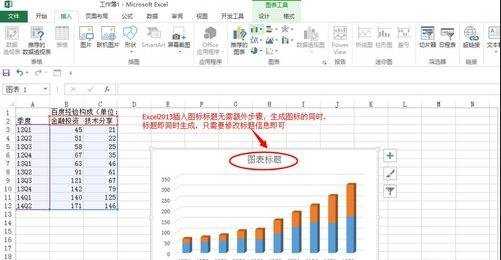
看了excel表格的标题添加及删除还看了:
1.excel表格删除标题线的方法
2.Excel2007图表标题的添加和修改方法
3.excel表格标题设置方法
4.excel表格插入标题的方法
5.excel2013添加修改图表标题的方法
6.excel图表添加标题的方法
7.excel表格标题每张都有要的解决方法

excel表格的标题添加及删除的评论条评论